- Autor Jason Gerald [email protected].
- Public 2024-01-19 22:14.
- Naposledy zmenené 2025-01-23 12:44.
Tento wikiHow vás naučí, ako obnoviť (resetovať) zabudnuté heslo systému Windows XP alebo Vista. Obnovenie môžete vykonať pomocou skrytého predvoleného účtu správcu alebo použiť heslo alebo inštalačný disk v systéme Vista, ak ho máte.
Krok
Časť 1 z 3: Otvorenie účtu správcu
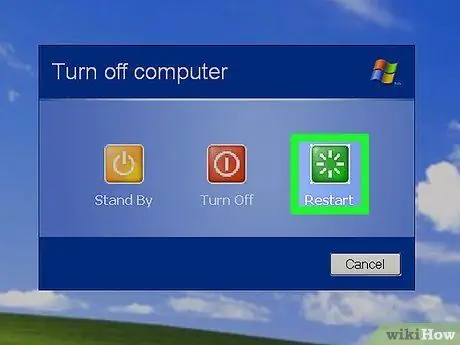
Krok 1. Reštartujte počítač
Otvoriť ponuku Začnite “, Kliknite na ikonu
“ Moc a zvoľte Reštart ”.
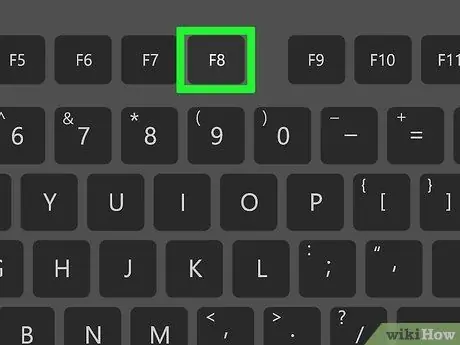
Krok 2. Stlačte tlačidlo „rozšírené možnosti“
Tento kľúč je vo všeobecnosti klávesom F8, aj keď sa voľby kľúča vášho počítača môžu líšiť. Ponuka „rozšírené možnosti“sa zobrazí, ak stlačíte toto tlačidlo, keď sa zobrazí výzva počas obdobia opätovného načítania počítača.
Po reštartovaní počítača sa v spodnej časti obrazovky zobrazí možnosť otvoriť „rozšírené možnosti“alebo „možnosti spustenia“(alebo dokonca „rozšírené nastavenia“)
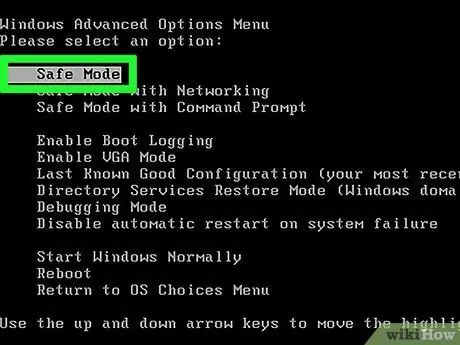
Krok 3. Vyberte Núdzový režim a stlačte tlačidlo Zadajte.
Potom počítač pobeží v núdzovom režime („núdzový režim“).
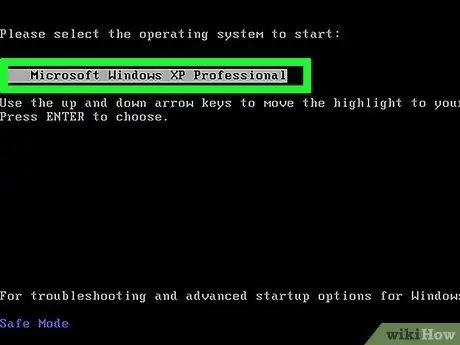
Krok 4. Ak sa zobrazí výzva, vyberte operačný systém
V systéme Windows XP sa môže zobraziť výzva na výber operačného systému. Ak je to tak, stlačte kláves Enter.
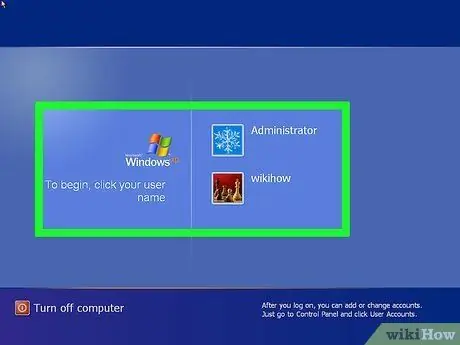
Krok 5. Počkajte, kým sa načíta stránka účtu
Na tejto stránke môžete vidieť najmenej dva účty: účet, ku ktorému bežne pristupujete, a účet „správca“.
Účty „správca“sú zvyčajne označené obrázkami šachových figúrok
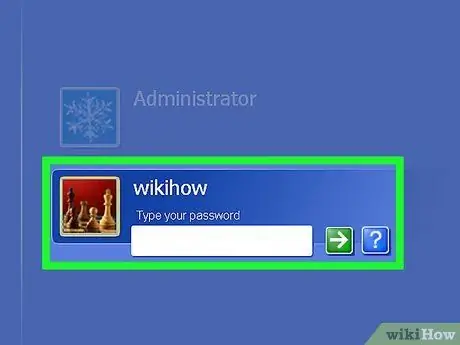
Krok 6. Kliknite na položku Správca alebo Správca.
Potom budete prihlásení do účtu. Teraz ste sa dostali na plochu účtu.
Časť 2 z 3: Obnovenie hesla
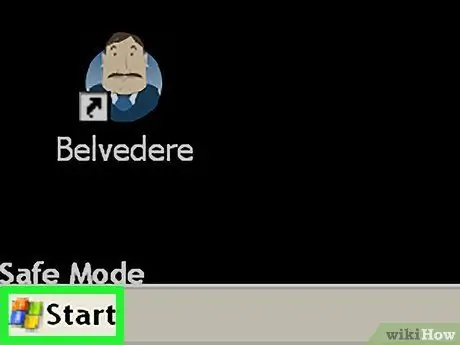
Krok 1. Otvorte ponuku Štart
Kliknite na logo Windows (alebo „ Začnite ”V systéme Windows XP) v ľavom dolnom rohu obrazovky.
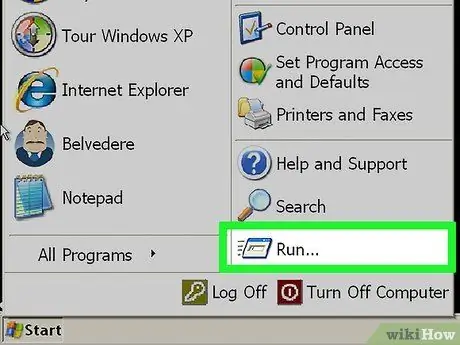
Krok 2. Kliknite na položku Spustiť…
Je to ikona obálky na pravej strane okna Štart. Po kliknutí sa otvorí malé okno.
V systéme Windows Vista môžete zadať príkaz run, ak sa nezobrazí možnosť „ Utekaj ”V ponuke Štart.
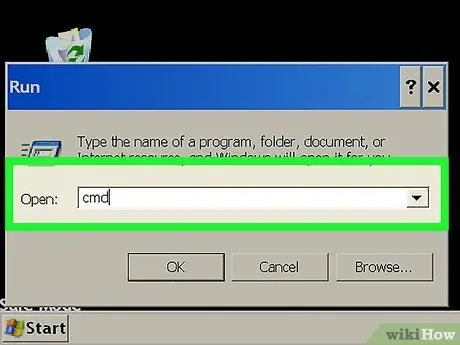
Krok 3. Napíšte cmd
Tento príkaz sa používa na otvorenie príkazového riadka.
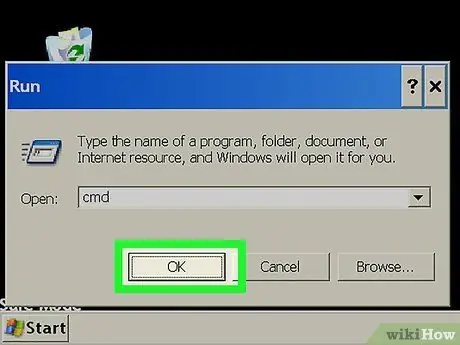
Krok 4. Kliknite na tlačidlo OK
Nachádza sa v spodnej časti okna „Spustiť“. Potom sa otvorí program príkazového riadka.
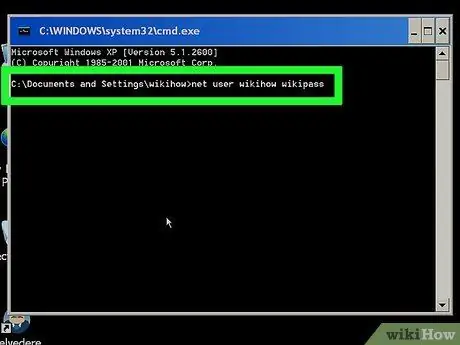
Krok 5. Zadajte príkaz na obnovenie hesla
Zadajte používateľské meno čistého používateľa new_password, kde „username“je používateľské meno pre účet, pre ktorý ste zabudli heslo, a „new_password“nové heslo, ktoré chcete nastaviť.
Napríklad: ak chcete zmeniť heslo pre účet „isyana“na „zostať v duši“, musíte zadať príkaz čistý používateľ isyana zostať v duši
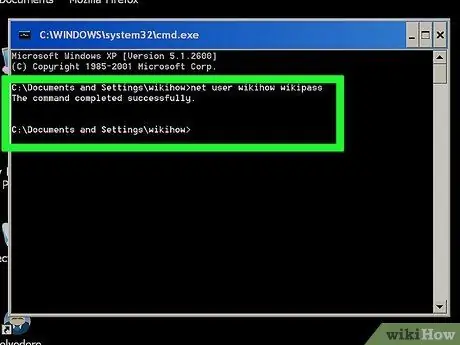
Krok 6. Stlačte kláves Enter
Potom sa heslo pre zvolený účet okamžite zmení.
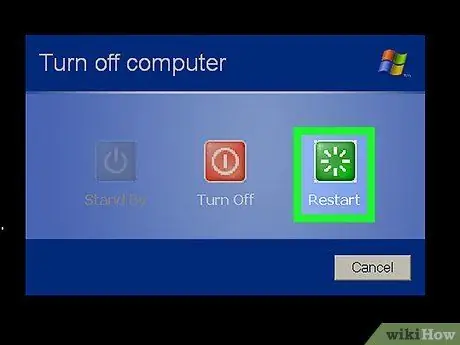
Krok 7. Reštartujte počítač
Po načítaní počítača späť na prihlasovaciu stránku si môžete vybrať účet a zadať nové heslo.
Časť 3 z 3: Používanie diskov na obnovenie systému Vista
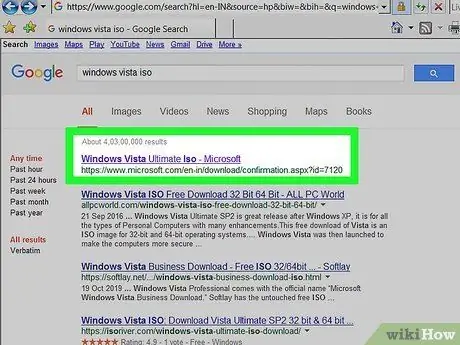
Krok 1. Vyhľadajte inštalačný alebo obnovovací disk Windows Vista
Ak chcete postupovať podľa tejto metódy, musíte zadať „Konzolu na obnovenie“, ku ktorej je prístup iba z inštalačného alebo obnovovacieho disku Windows Vista.
- Môžete si stiahnuť súbor ISO systému Windows Vista a napáliť ho na disk DVD.
- Inštalačný disk nemusí byť disk, ktorý bol predtým použitý na inštaláciu operačného systému. Tieto disky však musia obsahovať rovnakú verziu systému Windows.
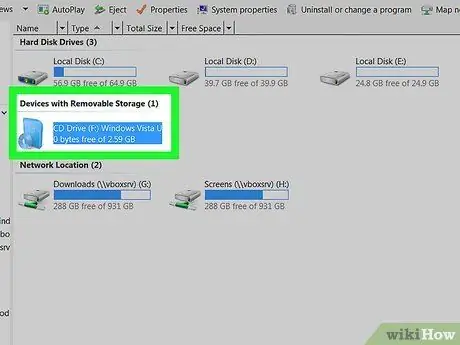
Krok 2. Vložte inštalačný disk do počítača
Keď je disk vložený do jednotky CD počítača, štítok by mal smerovať nahor.
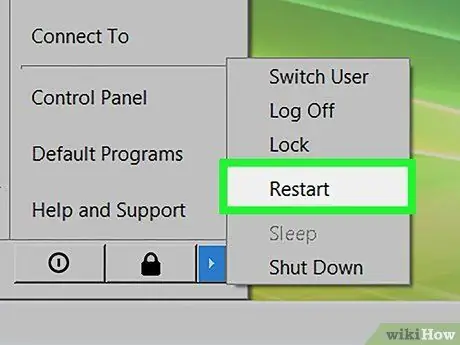
Krok 3. Reštartujte počítač
Kliknite na šípku smerujúcu nahor vedľa ikony „Napájanie“
potom kliknite znova Reštart ”V rozbaľovacej ponuke.
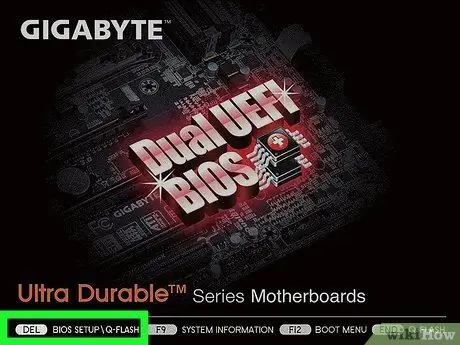
Krok 4. Stlačte kláves BIOS
Keď sa počítač začne načítavať, ihneď stlačte kláves BIOS. Toto tlačidlo sa zobrazí v spodnej časti obrazovky.
Ak nemôžete nájsť kľúč BIOS, prečítajte si používateľskú príručku počítača alebo vyhľadajte na Internete kľúč BIOS pre svoj model počítača
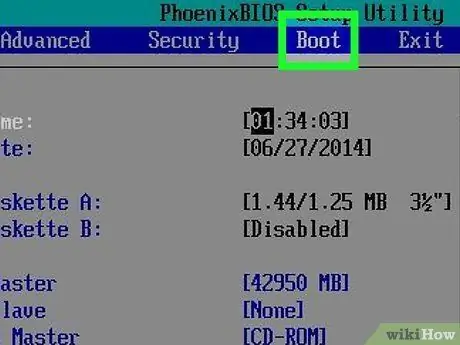
Krok 5. Vyberte kartu „Zavádzanie“
Pomocou smerových šípok prepnite na kartu „Zavádzanie“alebo „Spustenie“.
Ak kartu nevidíte, tento krok preskočte Boot ”.
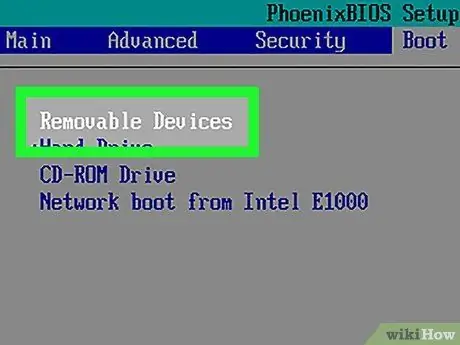
Krok 6. Zmeňte poradie načítania
Vybrať Disk ”, “ Disková jednotka ”Alebo podobnou možnosťou, potom stláčajte tlačidlo +, kým sa vybratá možnosť nenachádza v hornej časti zoznamu.
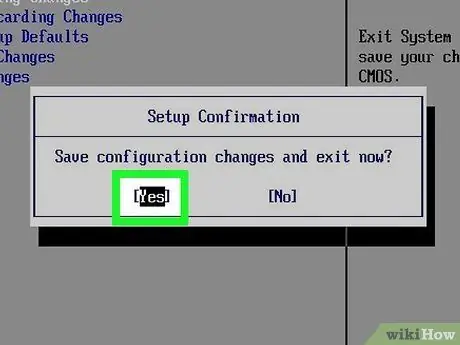
Krok 7. Uložte zmeny a zatvorte okno systému BIOS
Obvykle existuje tlačidlo, ktoré je možné stlačením klávesu BIOS opustiť. V pravej časti obrazovky vyhľadajte tlačidlo „Uložiť a ukončiť“.
Po výzve budete možno musieť svoj výber potvrdiť stlačením klávesu Enter
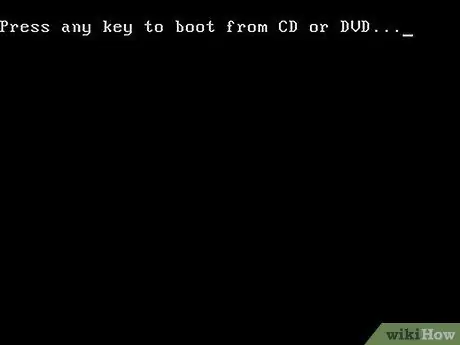
Krok 8. Po zobrazení výzvy stlačte ľubovoľné tlačidlo
Potom sa zobrazí okno „Obnovenie systému Windows“.
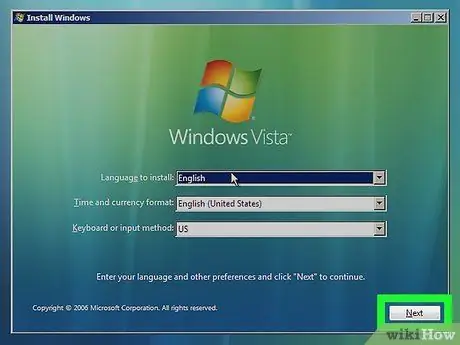
Krok 9. Kliknite na Ďalej
Nachádza sa v pravom dolnom rohu okna.
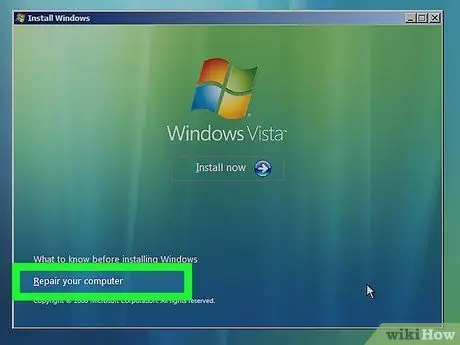
Krok 10. Kliknite na položku Opraviť počítač
Nachádza sa v ľavom dolnom rohu okna.
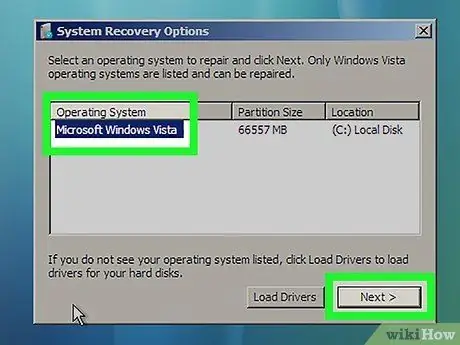
Krok 11. Vyberte Windows Vista, potom kliknite na Ďalšie.
Túto možnosť nájdete v strede okna.
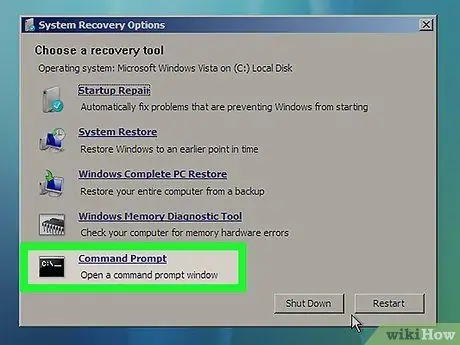
Krok 12. Kliknite na príkazový riadok
Táto možnosť je v strede obrazovky. Po kliknutí sa zobrazí program príkazového riadka.
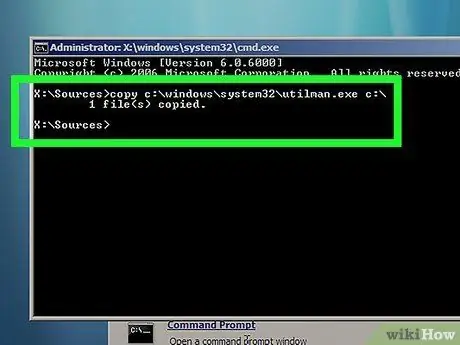
Krok 13. Zadajte príkaz „utilman“
Zadajte príkaz c: / windows / system32 / utilman.exe c: / a stlačte kláves Enter.
Ak je váš operačný systém nainštalovaný na pevnom disku „D:“, zadajte d: / windows / system32 / utilman.exe d:
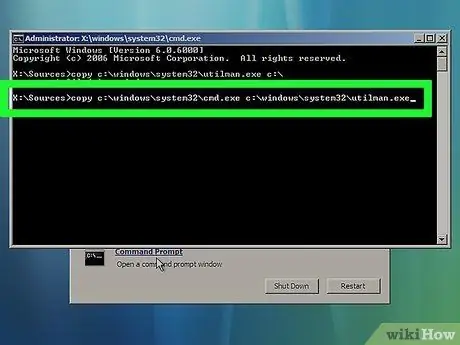
Krok 14. Zadajte nasledujúci príkaz
Zadajte príkaz copy c: / windows / system32 / cmd.exe c: / windows / system32 / utilman.exe a stlačte kláves Enter.
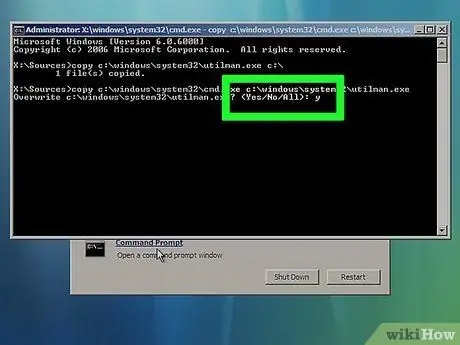
Krok 15. Zadajte posledný príkaz
Napíšte y a stlačte Enter. Tento príkaz označuje odpoveď „Áno“alebo „Áno“, takže príkazový riadok je možné aktivovať na prihlasovacej stránke systému Windows.
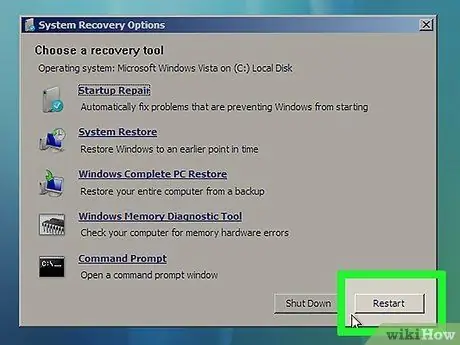
Krok 16. Vysuňte inštalačný alebo obnovovací disk a potom reštartujte počítač
Po reštartovaní počítača sa môžete vrátiť na prihlasovaciu stránku.
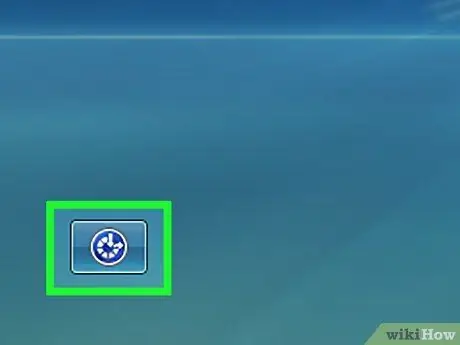
Krok 17. Kliknite na tlačidlo „Prístupnosť“
Je to modré tlačidlo vytáčania v dolnom ľavom alebo pravom dolnom rohu obrazovky. Potom sa otvorí program príkazového riadka.
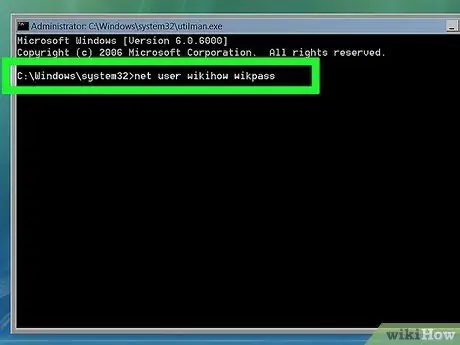
Krok 18. Zadajte príkaz na obnovenie hesla
Zadajte používateľské meno čistého používateľa new_password, kde segment „username“je používateľské meno pre účet, pre ktorý ste zabudli heslo, a „new_password“je nové heslo, ktoré chcete účtu priradiť.
Napríklad: ak chcete zmeniť heslo účtu „viavallen“na „drahé“, zadajte v tomto okne príkaz net user viavallen Dear
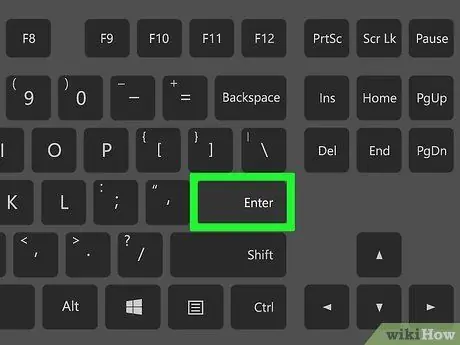
Krok 19. Stlačte kláves Enter
Potom sa heslo pre zvolený účet okamžite zmení.
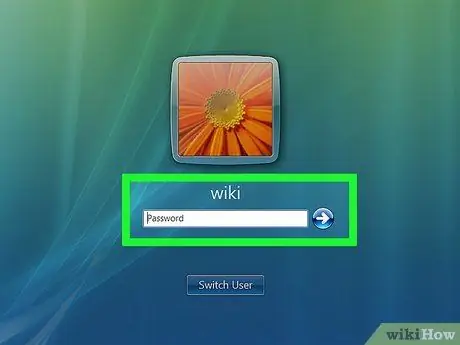
Krok 20. Prihláste sa pomocou nového hesla
Vyberte používateľské konto a zadajte nové heslo, ktoré bolo nastavené. Teraz máte prístup k účtu.






